系统:PC
日期:2021-12-16
类别:系统工具
版本:v23.0.1.24
Nero BackItUp 2021特别版是一款由Nero提供的系统一键备份还原工具,我们可以使用Nero BackItUp 2021中文版将系统文件进行备份保存。当你的系统因为故障而无法正常使用时,就可以直接通过备份文件来进行还原,从而让系统能够恢复正常。
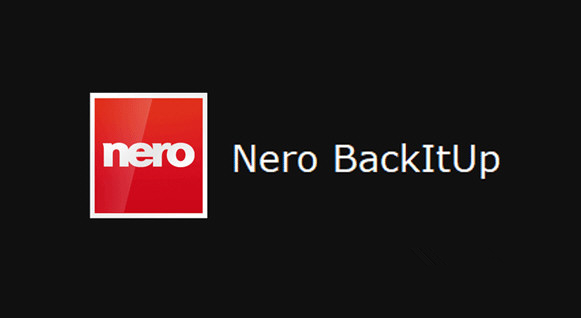
为了防止电脑出现问题,重要的文件是必须要备份的,这样方便在电脑出现系统奔溃等问题的时候可以快速的还原电脑中的文件数据,今天小编为大家带来了一款非常好用的电脑文件备份工具,Nero BackItUp 2021中文特别版是一键备份还原工具,它支持将电脑中的图片、音频、视频、文件、文档等各类数据进行一键备份,各位可以将备份的文件直接存放至本地驱动器,外部驱动器和网络等不同的设备上,这样就不用担心文件会损坏等问题了,各位可以手动进行备份也支持全自动备份,各位可以设置定时定点的备份时间,随时都可以备份电脑中的数据文件,它的操作方法也特别的简单,各位只需要一键创建文件备份,软件会自动的持续保护各位的文件数据的安全,是各位保护电脑数据安全的绝佳助手。
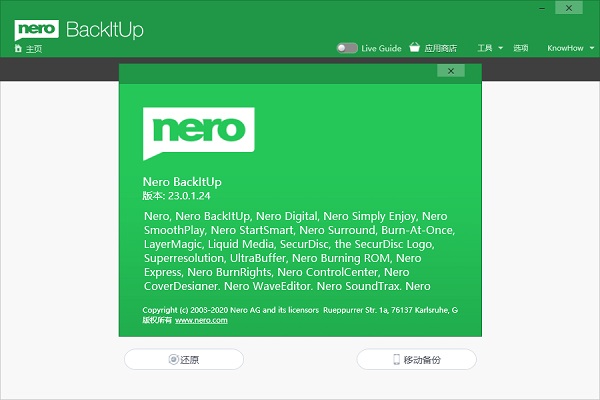
1、这是您梦寐以求的安全 PC 备份,适用于您喜爱的不可替代文件。开始使用 Nero BackItUp 保护您的 PC 或便携式计算机上的文件或内存, 让其自动备份至 3 个目标(例如 USB 硬盘)。您需要做的全部工作仅仅是单击一个按钮以创建备份。
2、全自动备份
放轻松,要知道您的文件是安全的:您可以每日、每周、每月或在您想备份的任何时间备份文件。仅需设置时间和日期。您甚至可以选择创建一个连续的文件备份,且 Nero BackItUp 将会持续地保护您刚更新的新数据或文件。
3、多个目标
是在备份到本地另一个硬盘或外接USB驱动器、刻录文件还是将它们存储到网络附加存储(NAS)中——任君选择!无论是哪种方式,我们的产品都可以可靠地帮助您对您的文件进行双重保护。您现在还可以使用OneDrive和Google Drive的云存储进行备份。事实上,数据也可以进行在线恢复,您可以不受特殊地点限制,使用Nero BackItUp进行备份和恢复。
仅适用于无复制保护的媒体。
4、版本控制
不像其他的服务仅保存文件的最新版本,Nero BackItUp 甚至可以保存您想保护文件的初期版本。如果您对文件作出了任何更改,所有早期版本的文件都会进行本地保存。因此,即使您删除或损坏了文件,它总是可以还原的!
5、加密和压缩
请放心,您的文件是用硬件加速 AES 256 位加密进行安全存储。并且,通过使用我们绝佳的压缩算法,您甚至可以在将文件存储于 USB 磁盘时节省一点磁盘空间。
1、将本站提供的文件下载解压,得到以下文件
2、首先点击并运行【Setup.exe】开始进入安装向导
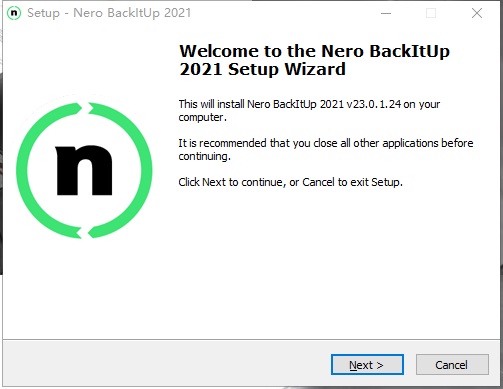
3、直接点击install进入安装

4、勾选同意许可协议,并且点击自定义设置安装路径
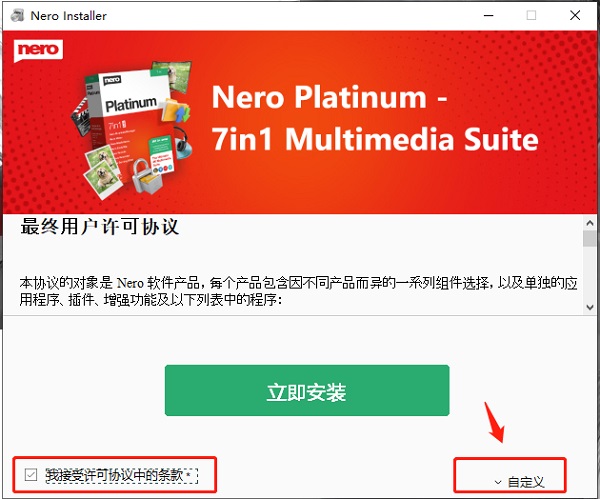
5、软件的安装路径一定要是默认的安装路径,不能更改,否则将安装失败
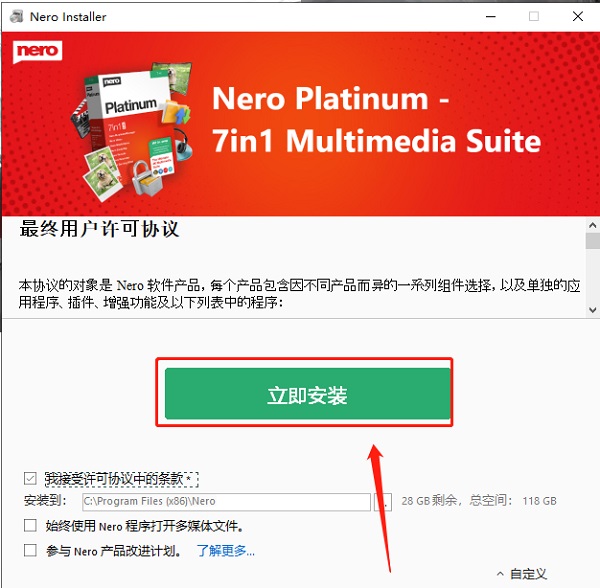
6、安装完成之后直接退出,不要点启动
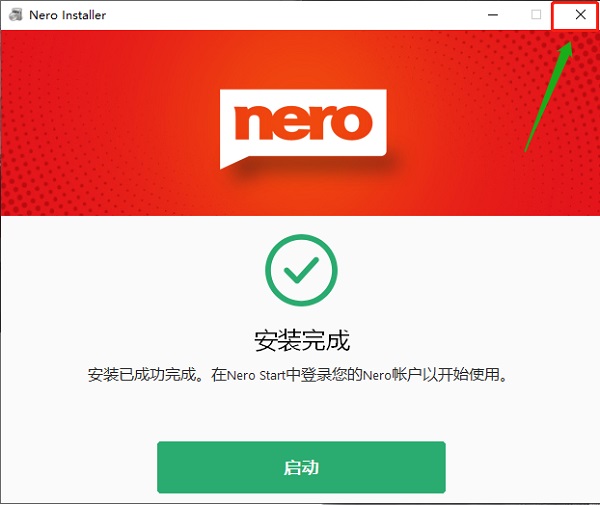
7、点击finish即可
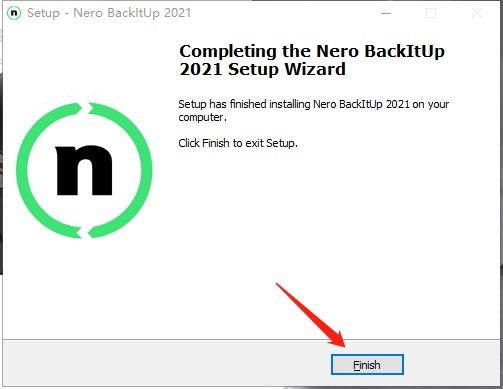
8、接下来把【Patch.exe】复制至程序默认安装路径下
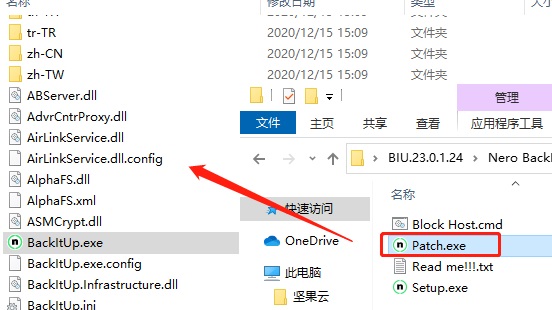
9、以管理员的身份运行【Patch.exe】
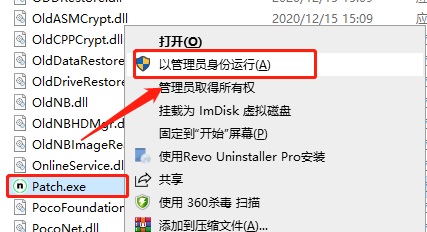
10、在弹出的安装向导中点击next

11、稍等片刻,点击finish即可
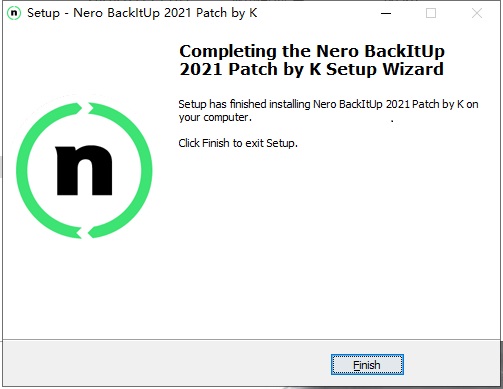
12、最后使用防火墙阻止程序连接网络即可将程序完美特别

1、如何使用Nero备份照片,视频和音乐内容?
借助“Nero BackItUp”,您可以轻松地将照片,视频和音乐备份到HDD,可移动磁盘,光盘和网络驱动器。
要创建新的备份作业,请点击绿色的“立即备份”按钮。
选择“快照”或“复制”作为备份任务。
选择“照片”,“视频”和“音乐”作为备份源。默认情况下,Nero BackItUp将选择包含所选文件类型的文件夹作为备份源。
如果您希望手动选择文件和文件夹,请点击“自定义选择”。
选择一个备份目标,“Nero BackItUp”支持以下备份目标:本地驱动器,外部驱动器,光盘(仅快照备份),网络驱动器。
配置备份作业后,请点击“立即备份”。“Nero BackItUp”将自动运行备份。
2、我可以使用Nero BackItUp通过“OneDrive”进行备份吗?
您是否担心由于硬盘错误或暴风雨或火灾等危险事件而导致重要文件丢失或在本地PC上无法使用?您是否要计划在不同位置备份几个文件夹或文件,还是要将文件从在线存储还原到本地PC?
从2019版开始,Nero BackItUp支持通过Microsoft OneDrive在线存储进行备份和还原。新的联机复制功能将轻松将本地文件备份到Microsoft OneDrive或从Microsoft OneDrive还原。
该常见问题解答涉及OneDrive联机备份功能。有关还原功能,请检查Nero KnowHow 00129。
备份到Microsoft OneDrive的工作类似于现有的备份作业过程。
1)为备份作业选择备份作业类型
打开Nero BackItUp主屏幕。如果您从未创建过备份作业,请单击绿色大按钮“立即备份”。如果您已经有备份作业,请单击右上角的“添加备份”按钮,然后开始创建新的备份作业。
在弹出菜单中选择“在线复制”。它将显示您当前登录的在线存储帐户。您也可以通过“添加在线存储”登录到新帐户。
Nero BackItUp目前支持两种最重要的在线存储服务:Microsoft OneDrive和Google Drive。
2)单击按钮“OneDrive”以选择Microsoft OneDrive作为备份目标。
登录并接受相关许可请求
在弹出对话框中,请输入您的Microsoft OneDrive帐户登录名和密码。
成功登录后,您将看到许可请求,您需要通过单击“是”按钮来批准。
通过此批准,您可以批准以下三种情况。
a)拥有对您有权访问的所有文件的完全访问权限
Nero BackItUp需要获得批准才能访问您的OneDrive帐户以上传或下载文件。Nero BackItUp不会修改任何其他Microsoft OneDrive客户端上载的任何现有数据。该应用程序将在OneDrive存储的根目录下创建一个名为“Nero BackItUp”的新文件夹。所有备份数据都将上传到此文件夹。
b)随时访问您的信息
Nero BackItUp作为应用程序需要此权限,以支持计划的备份,这些备份在后台运行。上载需要较长时间上载的大文件时也需要这样做。有了此权限,即使在执行备份时OneDrive访问授权已过期的情况下,Nero BackItUp中的整个备份过程也不会中断(在这种情况下,无需等待,也无需额外的帐户/密码需要输入)。
c)阅读您的个人资料
Nero BackItUp需要读取您的个人资料信息。之后,Nero BackItUp将访问您的Microsoft OneDrive帐户。
完成此操作后,Nero BackItUp将切换回“备份任务”屏幕。屏幕上将显示您的帐户信息和存储信息。
3)选择备份源作为备份作业
单击“下一步”,您可以为备份作业选择备份源。NeroBackItUp提供两种类型的备份源选择:“自动选择”和“自定义选择”。
在自动选择模式下,Nero BackItUp将快速扫描您的PC,并根据媒体类型自动选择文件夹,您可以通过四个选择框进行选择。扫描完成后,Nero BackItUp将计算文件和文件夹的总数,并同时计算文件的总大小。对于初学者或想要进行完整备份的用户,这种选择模式更易于使用,效率更高。
如果要自定义备份源,请单击下面的“自定义选择”链接,您可以在其中手动选择备份源。10(1)
4)更改备份作业的备份时间选项
选择备份源后,单击“下一步”,然后更改备份作业的时间选项。
您可以输入备份作业的专用名称,并可以在五种不同类型的计划备份之间进行选择。
如果要确保始终将最新文件备份到Microsoft OneDrive,最好选择“连续”。
5)设置完毕后,单击“立即备份”按钮。Nero BackItUp将切换回主屏幕,新创建的作业将立即启动。
Nero BackItUp一次仅支持一次备份或从一个Microsoft OneDrive帐户还原,但是实际上您可以为一个Microsoft OneDrive帐户创建多个备份作业。 因此,如果您为一个OneDrive帐户创建了多个作业,则将按顺序处理这些作业。
如果要备份到其他Microsoft OneDrive帐户或从其他Microsoft OneDrive帐户还原,只需再次单击OneDrive按钮。 在弹出菜单中单击“注销”,当前的登录帐户将被断开。 然后登录到另一个Microsoft OneDrive帐户并重复上述过程。
热门推荐
相关应用
实时热词
评分及评论
还没用,看看
还是最新版本,大力推荐
喜欢赞一个
谢谢大佬分享,先下载了,以备不时之需。
整的好啊.非常完美的软件.漂亮
点击星星用来评分